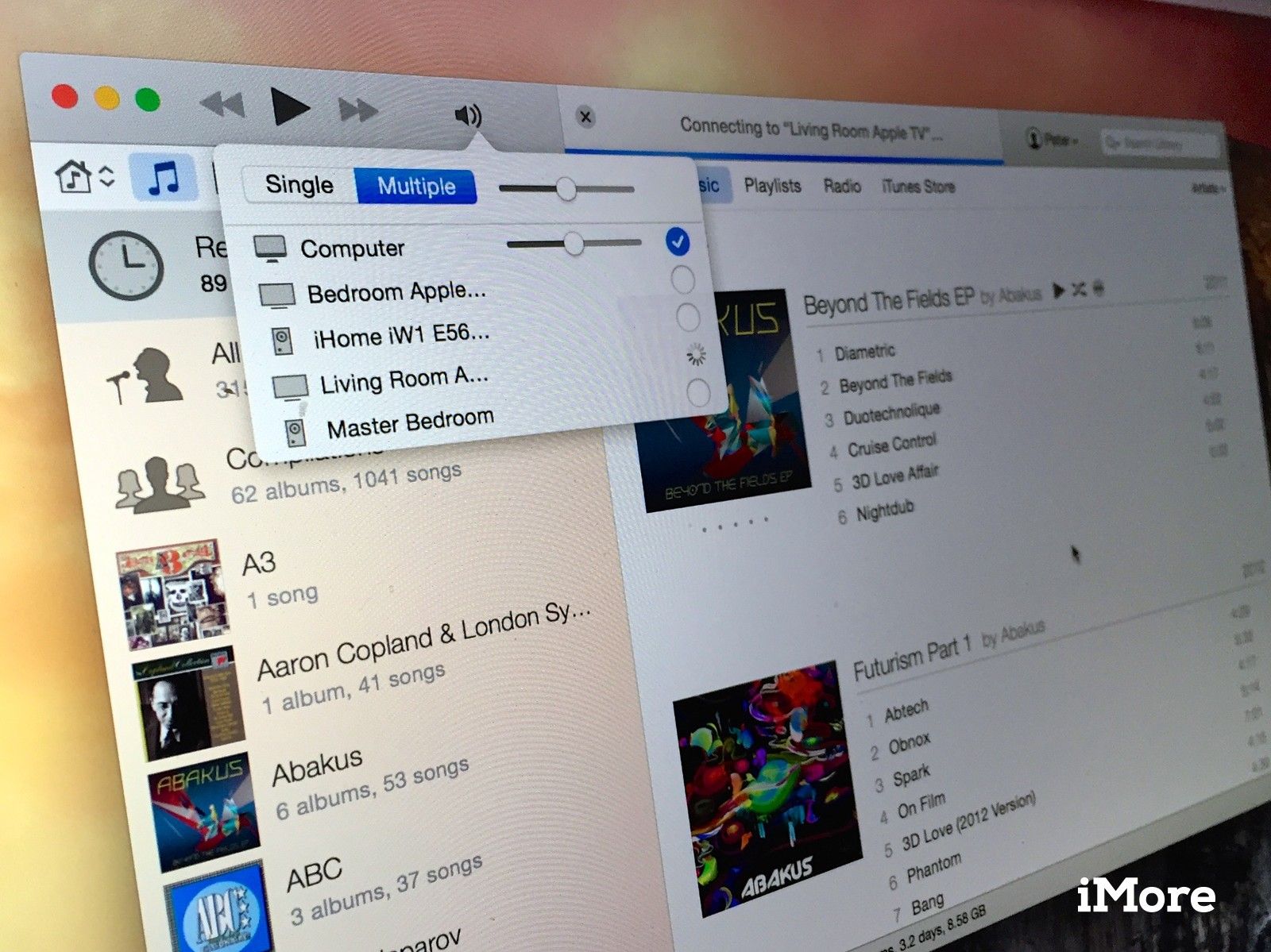
Все, что вам нужно, это ваш Mac и правильные динамики. Благодаря AirPlay вы можете создавать музыку везде, где у вас есть Wi-Fi. Здесь также есть бонусный совет, который поможет вам управлять своим Mac с вашего iPhone, iPad или iPod touch.
Настроить iTunes
iTunes — это приложение, которое некоторые из нас любят ненавидеть. Раньше я об этом слышал, и изменения с тех пор, возможно, сделали iTunes хуже, а не лучше.
Тем не менее, iTunes, несомненно, является самым простым способом управления цифровой музыкой на Mac. После того, как вы загрузили свою музыку в iTunes, вам не нужно больше ничего делать, кроме воспроизведения музыки на любых динамиках, которые вы хотите использовать. Если у вас подключены колонки AirPlay, вы должны увидеть их в списке, нажав на кнопку громкости iTunes. Вы можете выбрать несколько колонок AirPlay, если хотите транслировать музыку везде, а не только на одну акустическую систему.
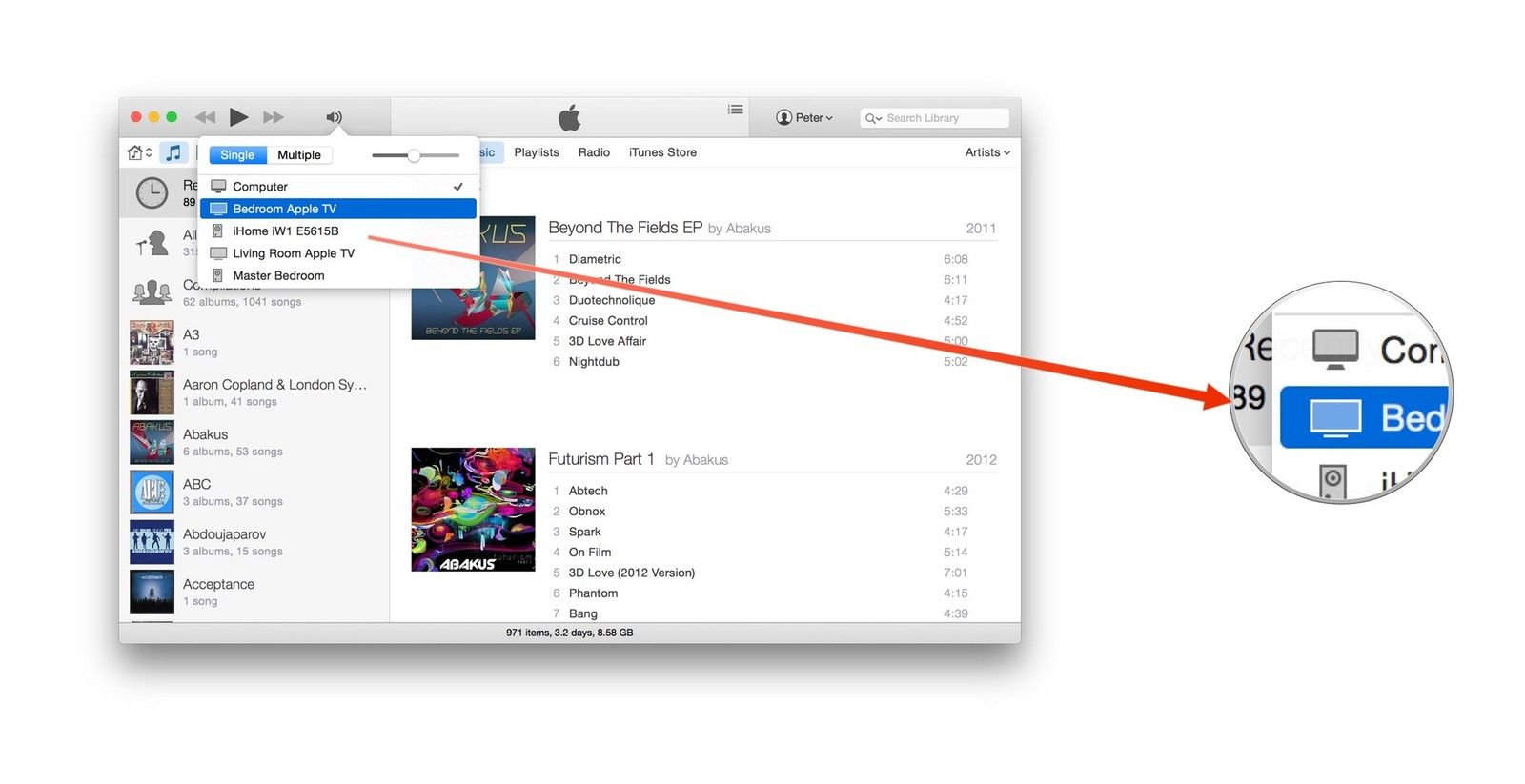
Apple TV также является системой вывода звука, поэтому iTunes должен найти любые телевизоры Apple, работающие в вашей сети. Если у вас подключены хорошие динамики, вы можете передавать звук на звуковую систему Apple TV. Это то, что я делаю в своей гостиной, где у меня есть звуковая панель Onkyo, подключенная к Apple TV.
Если вы хотите сделать один Mac основным музыкальным автоматом для своего дома, но хотите поделиться музыкой, которую вы там используете, с другими компьютерами Mac, вы, безусловно, можете. Нажми на файл в меню iTunes выберите Домашний обмен и введите свой Apple ID. Это позволит вам обмениваться музыкой, фильмами и другим контентом iTunes в общей сложности с пятью компьютерами, также вошедшими в систему с использованием этого Apple ID.
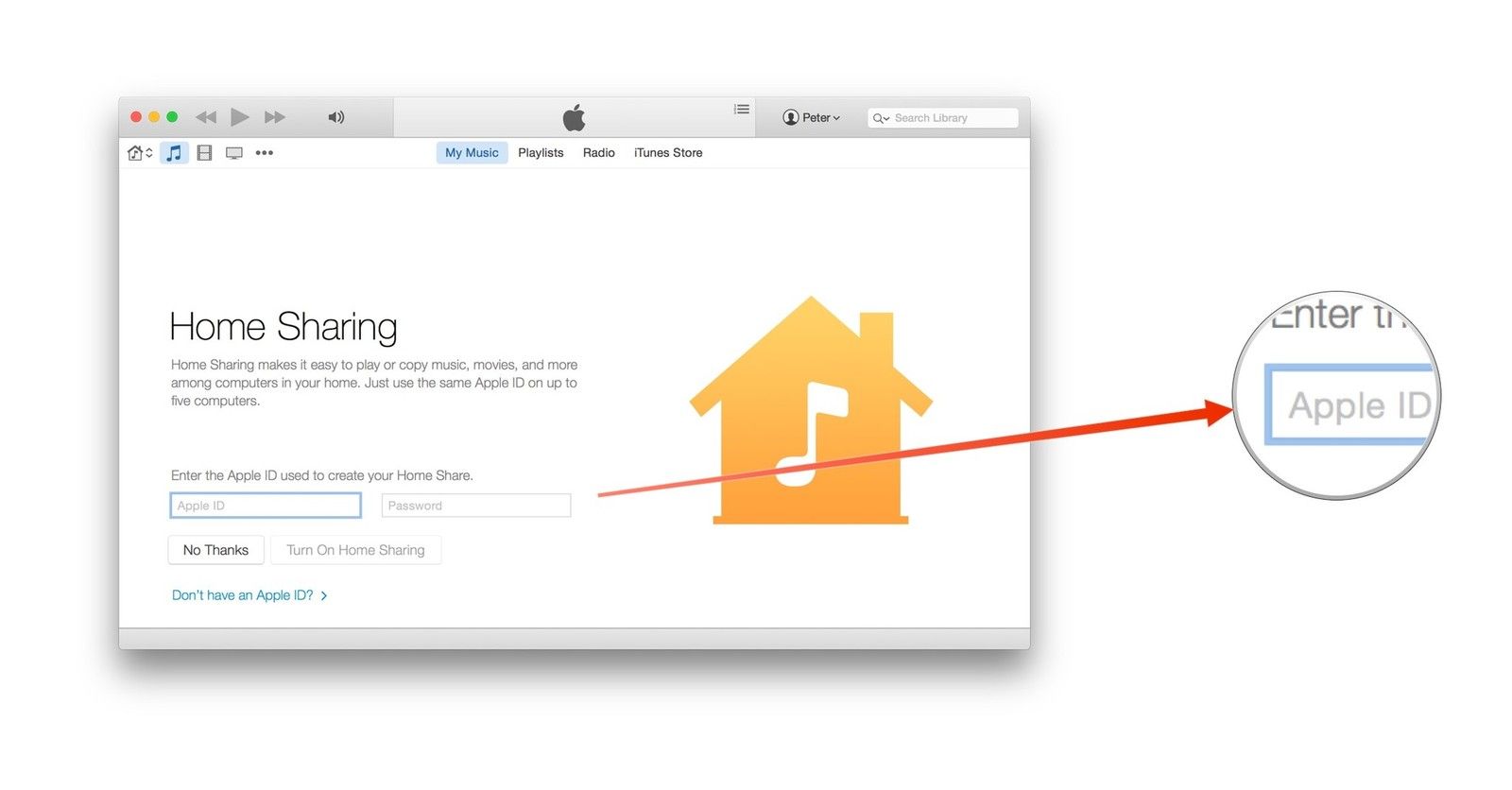
Однако обмен музыкой не обязателен для потоковой передачи музыки. Если вы просто хотите воспроизвести музыку в своей медиатеке iTunes, все готово.
Настройка колонок AirPlay
Динамики AirPlay позволяют вам передавать аудио из iTunes. Динамики AirPlay подключаются к вашей домашней сети Wi-Fi и отображаются в качестве параметра вывода в iTunes на Mac и в Центре управления на iPhone, iPad и iPod touch.
Есть несколько больших преимуществ в выборе AirPlay по Bluetooth. Диапазон AirPlay везде, где у вас есть Wi-Fi. Таким образом, вы можете слушать музыку в любом месте, где вы можете подключиться, а не только на расстоянии около 30-100 футов от хост-компьютера, как в случае с Bluetooth. Более того, любое устройство или приложение, поддерживающее AirPlay, может использовать его.
Вот обзор некоторых из лучших ораторов AirPlay:
- Лучшие колонки AirPlay для вашего iPhone, iPad или Mac
На динамиках, оборудованных AirPlay, вы можете перейти от легкого к дикому, но на самом деле не нужно тратить много. Любой динамик AirPlay работает так же, поэтому, если у вас ограниченный бюджет, вы также можете найти дешевые динамики. Вот три акустические системы, оборудованные AirPlay, которые стоят менее 100 долларов:
iHome iW2:

- $ 64.99 — Купить сейчас
Philips AD7000W:

- $ 74.99 — Купить сейчас
Sony RDP-XA700IPN:

- $ 99.99 — Купить сейчас
AirPort Express

Если у вас уже есть стереосистема, которую вы любите, вы можете подключить ее как AirPlay-совместимую акустическую систему с помощью Apple AirPort Express, небольшого маршрутизатора Wi-Fi, который оснащен 3,5-мм цифровым оптическим аудиоразъемом. Вы можете подключить его к входу в домашней стереосистеме или развлекательной системе, и он будет отображаться как еще одна опция AirPlay в iTunes.
- $ 94.99 — Купить сейчас
Скачать Remote
Remote — это удобное приложение от Apple, которое позволяет вам управлять музыкой, воспроизводимой на вашем Mac, ПК или Apple TV. Он работает с iTunes и iTunes Radio и позволяет отправлять музыку на любые динамики AirPlay, подключенные в вашем доме. Вы даже можете регулировать громкость на каждом динамике независимо.
Более того, это абсолютно бесплатно. Все, что вам нужно, это Mac или ПК с iTunes и iOS 7.1 или более поздней версией.
- Бесплатно — Скачать сейчас
Работаете с Sonos?

Sonos делает прекрасные акустические системы для всего дома, которые работают не так, как AirPlay. Устройства Sonos соединяются друг с другом, используя собственную «ячеистую сеть» для обеспечения беспроводной потоковой передачи музыки. Мы большие поклонники Sonos в iMore, поэтому мы собрали несколько полезных советов.
- Сонос: все, что вам нужно знать
- Как заставить iTunes Radio работать с вашей системой Sonos через AirPlay
- Как взломать многокомнатную музыку с Sonos, Airfoil и старыми iPhone
Ваши советы?
Как вы обращаетесь со звуком в вашем доме? Дайте мне знать!
Оцените статью!



Отправляя сообщение, Вы разрешаете сбор и обработку персональных данных. Политика конфиденциальности.